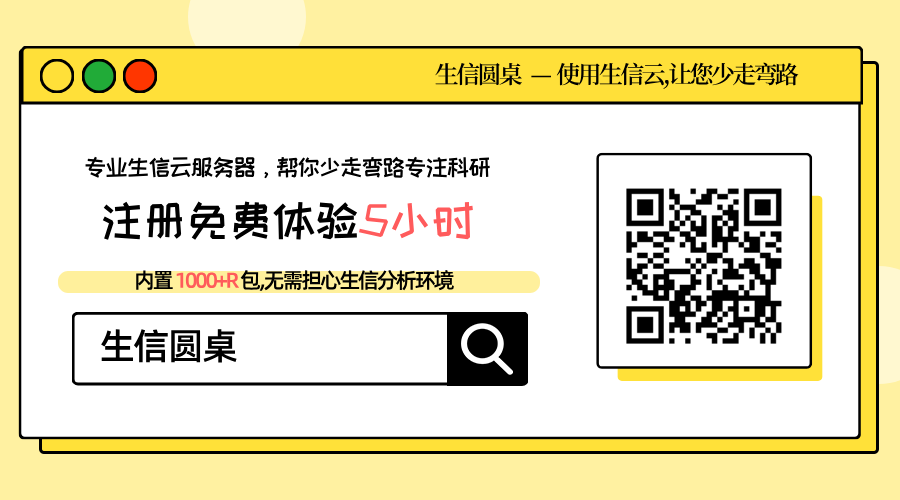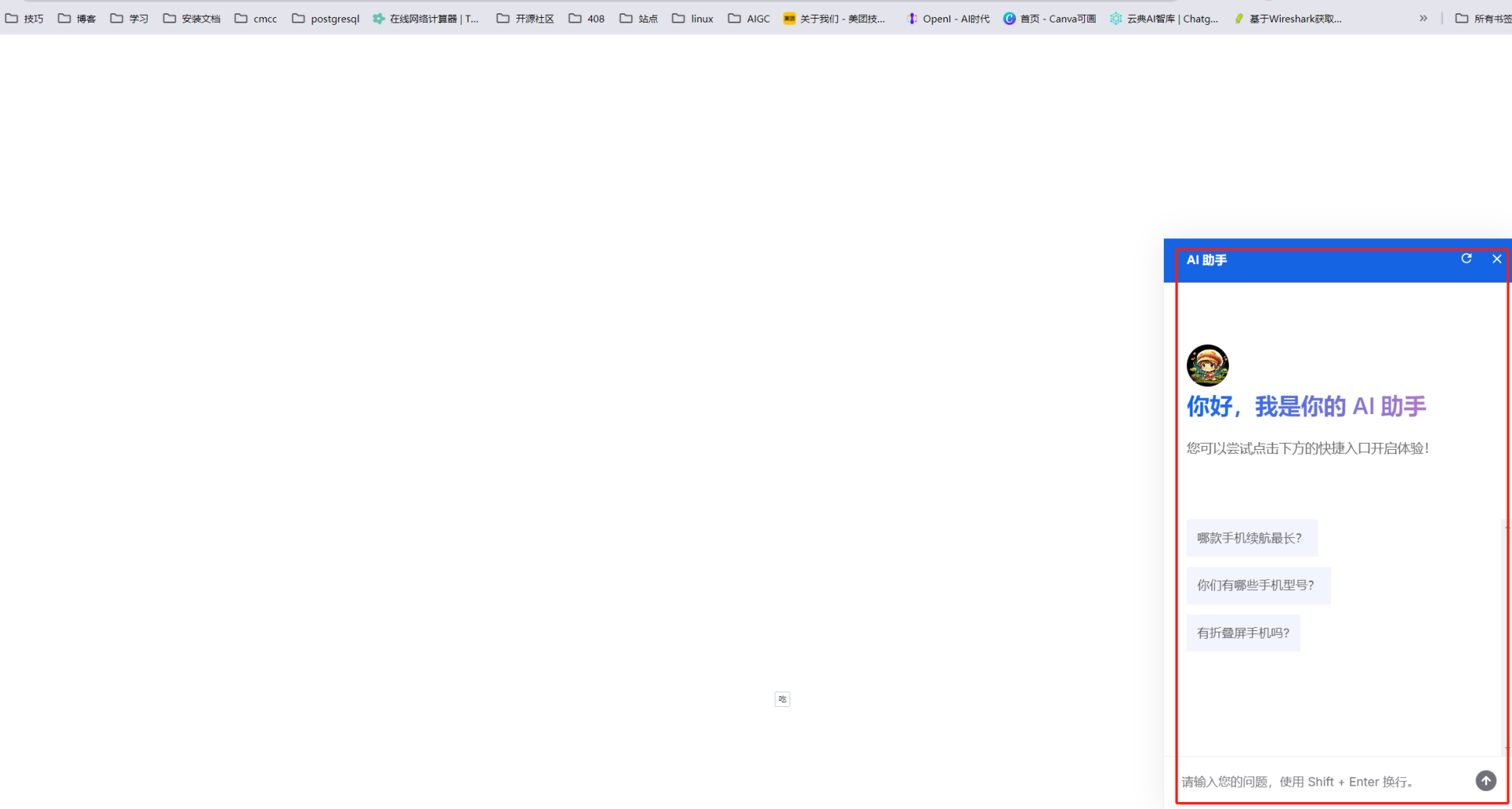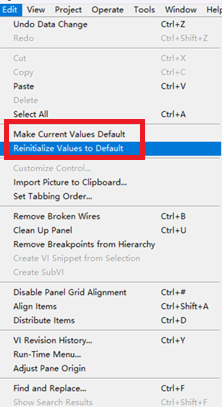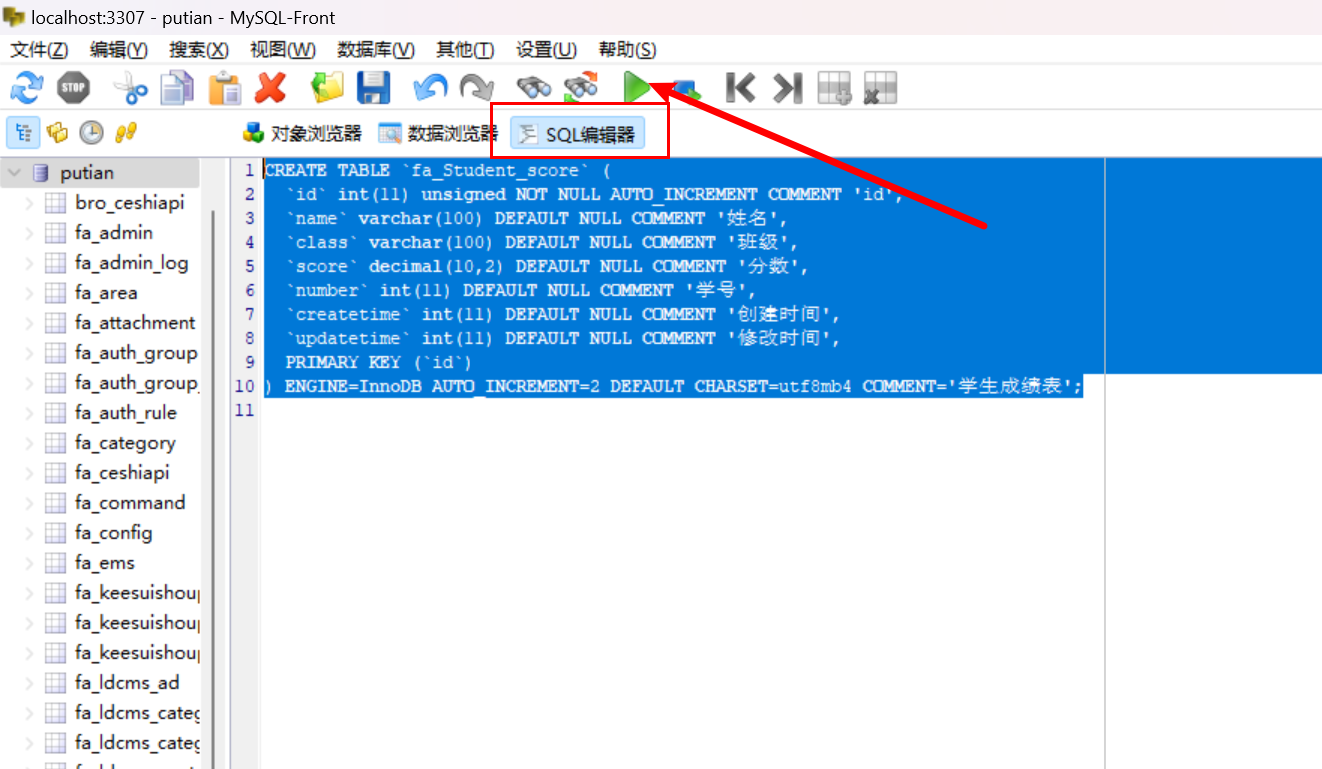说明
今天记录一篇关于动态生成控件的方法,也是反复查了一些资料,逐步完善成自己需要的方法,感觉还是比较好用的。通过这个需求,在网上也找了一些资料,发现了一个开源图形UI组件HandyControl,觉得比较好,虽然暂时还没怎么用上,但安装完成后,确实美化了原来wpf的一些控件形状。
gtiee地址:https://gitee.com/handyorg/HandyControl
Nuget管理包安装

编码实现
直接上代码说明了,文章就不详细描述什么原理什么过程的,将来需要直接问大模型就好了。
动态添加RowDefinitions和ColumnDefinitions
首先,在XAML中,定义一个空的Grid,然后在代码后台(C#)中动态地向这个Grid添加RowDefinitions和ColumnDefinitions,以及相应的子控件(如TextBox)。
XAML部分:
<ScrollViewer VerticalScrollBarVisibility="Auto" Margin="20,10,0,0" Height="380" Width="750" HorizontalAlignment="Left" VerticalAlignment="Top"><Grid x:Name="myDynamicGrid" Margin="5,5,5,5"><!-- 初始时不添加任何行,通过代码动态添加 --></Grid>
</ScrollViewer>
C#部分:
生成控件的部分
/// <summary>
/// 动态生成控件
/// </summary>
private void GenerateControls(int iRowsIndex)
{for (int i = 0; i < iRowsIndex; i++){RowDefinition rowDef = new RowDefinition{Height = new GridLength(50, GridUnitType.Pixel)};myDynamicGrid.RowDefinitions.Add(rowDef);myDynamicGrid.ColumnDefinitions.Add(new ColumnDefinition { Width = new GridLength(750, GridUnitType.Pixel) });// 添加TextBlockTextBlock textBlock = new TextBlock{Text = "我的TextBlock",VerticalAlignment = VerticalAlignment.Top,HorizontalAlignment = HorizontalAlignment.Left,Margin = new Thickness(0,5,0,0)};Grid.SetRow(textBlock , i);Grid.SetColumn(textBlock , 0);myDynamicGrid.Children.Add(textBlock );// 添加TextBox//这里因为安装了HandyControl,所以在选择相关控件的时候,需要做区分,控件对象前增加命名空间索引System.Windows.Controls.TextBox textBoxNum = new System.Windows.Controls.TextBox{Text = "我的TextBox",TextAlignment = TextAlignment.Center,VerticalAlignment = VerticalAlignment.Top,HorizontalAlignment = HorizontalAlignment.Left,Background = new SolidColorBrush(Colors.LightGray),Margin = new Thickness(520, 0, 0, 0)};Grid.SetRow(textBoxNum, i);Grid.SetColumn(textBoxNum, 0);myDynamicGrid.Children.Add(textBoxNum);// 生成32x32的小图string imagePath = "/test.png";Image image = new Image{Height = 30,Width = 30,Tag = i,VerticalAlignment= VerticalAlignment.Top,HorizontalAlignment= HorizontalAlignment.Left,Source = new BitmapImage(new Uri(imagePath, UriKind.Relative)),Margin = new Thickness(600, 0, 0, 0)};// 图片事件image.MouseUp += DynamicImage_MouseUp;Grid.SetRow(image, i);Grid.SetColumn(image, 0); myDynamicGrid.Children.Add(image);// 生成label控件Label label = new Label{Content = "我的Label",Width = 680, HorizontalAlignment = HorizontalAlignment.Left,VerticalAlignment = VerticalAlignment.Top,Margin= new Thickness(5, 0, 0, 0),Height = 30,TabIndex = i,HorizontalContentAlignment = HorizontalAlignment.Left,VerticalContentAlignment = VerticalAlignment.Center,FontSize = 14};Grid.SetRow(label, i);Grid.SetColumn(label, 0);myDynamicGrid.Children.Add(label);// 生成Button控件Button button = new Button{Content = "我的Button",Width = 30,Height = 30,Tag = i,TabIndex= i,VerticalAlignment = VerticalAlignment.Top,HorizontalAlignment = HorizontalAlignment.Right,Background = new SolidColorBrush(Colors.LightGray),BorderBrush = new SolidColorBrush(Colors.LightGray),Margin = new Thickness(0, 0, 70, 0)};buttons.Add(button);// 按钮事件button.Click += (sender, e) => ToggleListBoxes(button.TabIndex);Grid.SetRow(button, i);Grid.SetColumn(button, 0);myDynamicGrid.Children.Add(button);// 生成List控件ListBox listBox = new ListBox{Name = $"ListBox{i}",Visibility = Visibility.Visible,Width = 680,TabIndex = (int)i,VerticalAlignment = VerticalAlignment.Top,HorizontalAlignment = HorizontalAlignment.Left,BorderBrush = new SolidColorBrush(Colors.White),Margin = new Thickness(5, 30, 0, 0)};// ListBox 选择变更事件listBox.SelectionChanged += ListBox_SelectionChanged; // 可选:为ListBox生成选择变更事件处理器 listBoxes.Add(listBox);Grid.SetRow(listBox, i);Grid.SetColumn(listBox, 0);myDynamicGrid.Children.Add(listBox);iRows++;}if (iRows> 0){// 这里执行其他相关操作}
}
相关参考事件,来自于大模型的生成代码。
/// <summary>
/// 动态图片控件的鼠标抬起事件
/// </summary>
/// <param name="sender"></param>
/// <param name="e"></param>
private void DynamicImage_MouseUp(object sender, MouseButtonEventArgs e)
{//throw new NotImplementedException();Image mouseUP = sender as Image;if (mouseUP != null){int imgIndex = (int)mouseUP.Tag;for (int i = imgIndex; i < iRows; i++){strBarcode[i] = strBarcode[i + 1];strProName[i] = strProName[i + 1];strBat[i] = strBat[i + 1];strNum[i] = strNum[i + 1];}// 删除生成控件DeleteControls(iRows);// 删除grid容器的所有行myDynamicGrid.RowDefinitions.RemoveRange(0, iDetailsRows);// 整体行数减一iRows--;// 临时将全局的行数复制给变量iRowsAdd int iRowsAdd = iDetailsRows;if (iReAddDetails == 0){// 其他操作}else{iRows = 0;}// 删除一条数据后再次生成控件GenerateControls(iRowsAdd);}
}/// <summary>
/// 删除动态控件
/// </summary>
private void DeleteControls(int rowsToDelete)
{for (int i = InDetails.Children.Count - 1; i >= 0; i--){UIElement child = InDetails.Children[i];for (int j = 0; j < rowsToDelete; j++){if (Grid.GetRow(child) == j){InDetails.Children.Remove(child);}}}
}
/// <summary>
/// 按钮状态显示事件
/// </summary>
/// <param name="selectedIndex"></param>
private void ToggleListBoxes(int selectedIndex)
{foreach (var button in buttons){button.Content = button == buttons[selectedIndex] ? "▼" : "▲";}
}/// <summary>
/// ListBox事件
/// </summary>
/// <param name="sender"></param>
/// <param name="e"></param>
private void ListBox_SelectionChanged(object sender, SelectionChangedEventArgs e)
{ListBox listBox = sender as ListBox;if (listBox != null && listBox.SelectedItem != null){string listBoxName = listBox.Name;string selectedItem = listBox.SelectedItem.ToString();char[] delimiters = { ':' };string[] parts = selectedItem.Split(delimiters, StringSplitOptions.None);if (parts.Length > 1){strInputPostionRet = parts[1]; // 符号后面的内容 // 处理选中项 System.Windows.MessageBox.Show($"{strInputPostionRet}");}else{Console.WriteLine("No content after delimiter.");}}
}
以上就是 动态添加RowDefinitions和ColumnDefinitions的方式实现动态生成控件的方法,这种方式比较简单,也容易实现。 还有其他推荐方法,虽然没有尝试,但这里也写出来,留待以后参考。
使用ItemsControl和DataTemplate
ItemsControl是一个强大的控件,它可以用来显示一个集合中的项,并且每个项都可以通过DataTemplate来定义其呈现方式。你可以将ItemsControl的ItemsPanel设置为Grid,但通常我们会使用UniformGrid(如果行和列数量相同且自动分配)或保持默认的StackPanel/WrapPanel等,并通过DataTemplate来定义每个项的布局,间接实现类似Grid的效果。
然而,如果你确实需要一个标准的Grid布局,并且想要动态控制行和列,你可能需要结合使用ItemsControl和自定义的Panel或者通过代码动态添加Grid的RowDefinitions和ColumnDefinitions。
使用MVVM模式
在更复杂的应用程序中,你可能会想使用MVVM(Model-View-ViewModel)模式来管理你的UI逻辑。在这种情况下,你可以在ViewModel中定义一个集合,该集合表示你想要在Grid中显示的数据项。然后,在View(XAML)中,你可以使用ItemsControl绑定到这个集合,并通过DataTemplate定义每个项的布局。虽然这种方法不直接在XAML中定义Grid的行和列,但它提供了一种更加灵活和可维护的方式来管理动态内容。